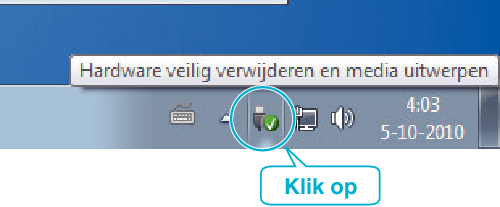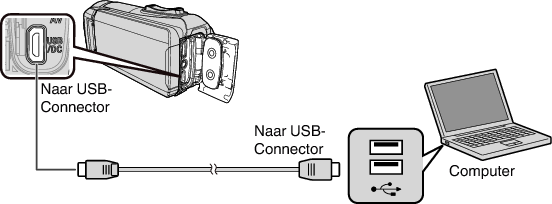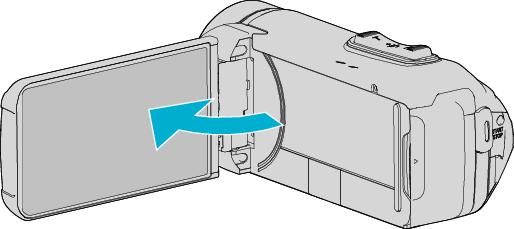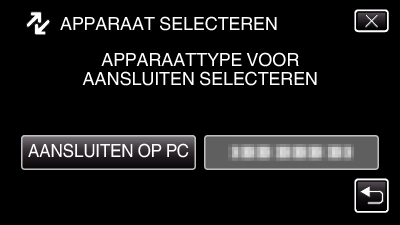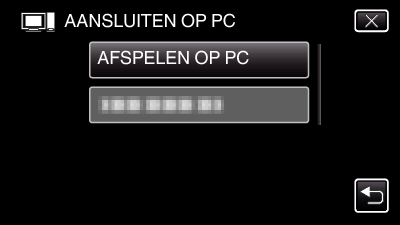Een backup maken van bestanden zonder gebruik van de bijgeleverde software
Kopieer de bestanden naar een computer met behulp van de volgende methode.
Deze handeling kan niet worden voltooid als het resterende batterijvermogen niet voldoende is. Laad de batterij eerst volledig op.
Sluit aan op uw PC met gebruik van de bijgeleverde USB-kabel.
Voordat u de kabel aansluit, sluit de LCD-monitor om deze unit uit te schakelen.
Open de LCD-monitor.
Dit apparaat wordt ingeschakeld en het ”APPARAAT SELECTEREN”-menu verschijnt.
Tik op ”AANSLUITEN OP PC”.
Tik op ”AFSPELEN OP PC”.
Koppel de USB-kabel los om terug te keren naar het opname- of afspeelscherm.
Sluit het Everio MediaBrowser 4-programma als het wordt opgestart.
Het volgende scherm wordt weergegeven nadat de werking van de camera voltooid is.
Handelingen moeten worden uitgevoerd op de computer nadat het scherm is verwisseld.
(Windows 10)
Klik op ”Deze PC” in ”Windowssysteem”, en klik vervolgens op het ”JVCCAM_MEM”- of ”JVCCAM_SD”-pictogram van ”Deze PC”.
(Windows 8)
Klik met de rechtermuisknop op ”Computer” in het ”Windows System Tool”-menu om het selectievakje te selecteren en klik vervolgens op het ”JVCCAM_MEM”- of ”JVCCAM_SD”-pictogram.
(Windows 7)
Selecteer ”Computer” van het ”Start”-menu, en klik vervolgens op het ”JVCCAM_MEM”- of ”JVCCAM_SD”-pictogram.
Open de map met de gewenste bestanden.
Kopieer de bestanden naar een willekeurige map op de computer (bureaublad enz.).
Als de camera en pc verbonden zijn via een USB-kabel, zijn de opgenomen media alleen-lezen.
Gebruik voor het bewerken/bekijken van de bestanden een programma dat AVCHD-bestanden (video)/JPEG-bestanden (stilstaande beelden) ondersteunt.
De bovenvermelde bewerkingen op de computer kunnen variëren afhankelijk van het gebruikte systeem.
Dit apparaat loskoppelen van de computer
Klik op ”Hardware veilig verwijderen en media uitwerpen”.
Klik op alle ”JVCCAM~”.
Koppel de USB-kabel los en sluit de LCD-monitor.